Linux システムでのネットワーク接続の問題をデバッグおよび解決する方法
Linux システムを使用する過程で、インターネットにアクセスできない、LAN に接続できないなど、ネットワーク接続の問題が頻繁に発生します。 、ネットワーク速度が遅いなど。仕事や勉強でインターネットに依存しているユーザーにとって、これは間違いなく頭の痛い問題です。この記事では、一般的なネットワーク接続の問題をいくつか紹介し、読者が問題をすぐに見つけて解決できるように、いくつかのデバッグおよび解決方法を提供します。
まず、ネットワーク接続が正常であることを確認する必要があります。コマンド ping を使用して、ネットワーク接続がスムーズかどうかをテストできます。たとえば、コマンド ping www.google.com を使用して、Google サーバーに正常に接続できるかどうかをテストします。接続できない場合は、ネットワークに問題があることを意味します。
- ネットワーク ケーブルとデバイスを確認する
まず、ネットワーク ケーブルが正しく接続されているかどうかを確認してください。ケーブルが緩んでいたり、間違ったポートに接続されていると、ネットワーク接続の問題が発生することがあります。また、ネットワーク機器(ルータやネットワークカードなど)の電源やネットワークケーブルが正常に動作していることを確認してください。 - IP アドレスと DNS の確認
Linux では、コマンドifconfigを使用して、ネットワーク インターフェイスの IP アドレスと構成情報を表示できます。 IP アドレスが 0.0.0.0 と表示される場合、またはサブネット マスクとゲートウェイ情報が正しくない場合は、ネットワーク インターフェイスを再構成する必要があります。コマンドsudo ifconfig eth0 xx.xx.xx.xx netmask xx.xx.xx.xxおよびsudo Route adddefault gw xx.xx.xx.xxを使用して設定できます。正しい IP アドレスとゲートウェイ情報。
さらに、DNS (ドメイン ネーム システム) もよくある問題です。 DNS はドメイン名を IP アドレスに変換する役割を果たしますが、DNS が正しく構成されていないと、インターネットにアクセスできなくなります。コマンド cat /etc/resolv.conf を使用して、DNS サーバーの構成情報を表示できます。構成がない場合、または構成が正しくない場合は、コマンド sudo vi /etc/resolv.conf を使用してファイルを編集し、正しい DNS サーバーを追加できます。
- ファイアウォールとプロキシ設定を確認する
Linux システムには iptables と呼ばれるファイアウォール ソフトウェアがあります。ファイアウォールが正しく構成されていない場合、ネットワーク接続がブロックされる可能性があります。コマンドsudo iptables -Lを使用して、現在のファイアウォール ルールを表示できます。特定のポートを開く必要がある場合は、コマンドsudo iptables -A INPUT -p tcp --dport 80 -j ACCEPTを使用して、HTTP プロトコルのサポートを追加できます。
さらに、システムでプロキシ サーバーが使用されている場合は、プロキシ設定が正しいことも確認する必要があります。コマンド env を使用すると、環境変数に http_proxy または https_proxy の設定項目があるかどうかを確認できます。存在する場合、システムがプロキシ サーバーを使用していることを意味します。 unset http_proxy と unset https_proxy を使用してプロキシ設定をキャンセルし、ネットワーク接続をテストしてみてください。
- ネットワーク サービスと構成を確認する
ネットワーク サービスの構成エラーがネットワーク接続の問題を引き起こす場合もあります。コマンドsudo service network restartを使用してネットワーク サービスを再起動し、コマンドsudo service network statusを使用してネットワーク サービスのステータスを表示できます。サービスが開始しない場合、またはエラー メッセージが表示される場合は、構成ファイルをチェックして、正しく構成されていることを確認する必要があります。 - ネットワーク診断ツールを使用する
Linux システムには、ネットワーク接続の問題の発見と解決に役立つネットワーク診断ツールがいくつかあります。たとえば、pingコマンドはネットワークがスムーズかどうかをテストでき、tracerouteコマンドはネットワーク パスをトレースでき、netstatコマンドはネットワーク接続ステータスを確認できます。 、など。これらのツールを使用して問題を特定し、解決を試みることができます。
概要:
Linux システムでネットワーク接続の問題をデバッグおよび解決する場合は、次の手順に従うことができます:
- ネットワーク ケーブルとデバイスを確認します。これは正常ですか?
- IP アドレスと DNS 設定が正しいかどうかを確認してください。
- ファイアウォールとプロキシの設定がネットワーク接続を妨げているかどうかを確認します。
- ネットワークサービスと設定が正しいかどうかを確認してください。
- ネットワーク診断ツールを使用して、問題を特定して解決します。
上記の方法が、読者が Linux システムのネットワーク接続の問題を迅速にデバッグおよび解決し、ネットワークが適切に動作していることを確認するのに役立つことを願っています。さらに複雑な問題がある場合は、Linux システムのドキュメントを参照するか、専門の技術サポートを求めることをお勧めします。
以上がLinux ネットワーク接続の問題のデバッグとトラブルシューティングの詳細内容です。詳細については、PHP 中国語 Web サイトの他の関連記事を参照してください。
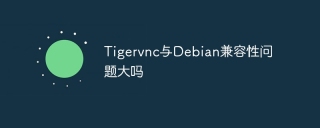 Tigervnc与Debian兼容性问题大吗Apr 13, 2025 am 07:15 AM
Tigervnc与Debian兼容性问题大吗Apr 13, 2025 am 07:15 AMTigervncは、Debianシステムの互換性が非常に高いです。この記事では、Debian SystemsのリモートデスクトップアクセスにTigerVNCをインストール、構成、使用する方法に関する詳細な指示を提供します。インストールと構成:Debian Systems(Debian10など)にtigervncをインストールするのは非常に便利です。次のコマンドを実行してサーバーとクライアントをインストールするだけです:sudoaptupdatedoaptinguaptinstinstigertaltigervnc-standalone-servertigervnc-commonインストールが完了した後、設定ファイルを介してデスクトップ環境、パスワード、その他の設定を調整できます。依存関係:ティグ
 Debianにマルチユーザーログインを実装する方法Apr 13, 2025 am 07:12 AM
Debianにマルチユーザーログインを実装する方法Apr 13, 2025 am 07:12 AMこの記事では、複数のユーザーによる同時アクセスを実現するために、DebianシステムでTigervncを構成する方法を紹介します。 1.最初にtigervncサーバーをインストールし、次のコマンドを使用してtigervncサーバーと関連コンポーネントをインストールします:sudoaptupdatesdoaptingoaptinstaltaltaltigervnc-standalone-servertigervnc-common 2。 sudonano/etc/s
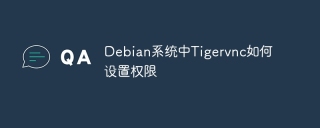 DebianシステムのTigervncにアクセス許可を設定する方法Apr 13, 2025 am 07:09 AM
DebianシステムのTigervncにアクセス許可を設定する方法Apr 13, 2025 am 07:09 AMこの記事では、Debian SystemsでTigerVNC許可を安全に構成する方法について説明します。 1.最初にtigervncをインストールすると、tigervncがインストールされていることを確認してください:sudoaptupdatedoaptindoaptintoaltintigervnc-standalone-servertigervnc-common 2。 VNCサーバーを構成して、VNCサーバー構成ファイルを編集します(通常は〜/にあります。
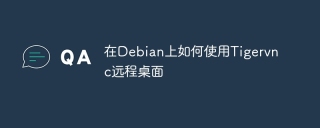 DebianでTigervncリモートデスクトップの使用方法Apr 13, 2025 am 07:06 AM
DebianでTigervncリモートデスクトップの使用方法Apr 13, 2025 am 07:06 AMこの記事では、DebianシステムでTigervncリモートデスクトップを構成する方法をガイドして、便利なリモートアクセスを実現します。ステップ1:TigerVNCサーバーのインストール最初に、次のコマンドを使用して必要なソフトウェアパッケージをインストールする必要があります:sudoaptupdatedoaptintoalltigervnc-standalone-servertigervenc-commonステップ2:インストール後にtigervncサーバーパスワードを構成する必要があります。読み取り専用パスワード。ステップ3:タイガーを開始します
 DebianのTigervncにファイアウォールをセットアップする方法Apr 13, 2025 am 07:03 AM
DebianのTigervncにファイアウォールをセットアップする方法Apr 13, 2025 am 07:03 AMこの記事では、DebianシステムでTigervncサーバーのファイアウォールを構成する方法について説明します。ユーザーフレンドリーなファイアウォール管理ツールであるComplicatedFireWall(UFW)を使用して構成されます。ステップ1:UFWのインストール最初に、UFW:sudoapt-getupdatesudoapt-getinstallufwステップ2:インストールが完了したらUFWを有効にする必要があります。
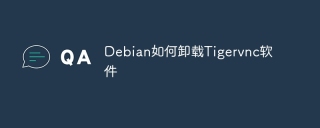 DebianでTigervncソフトウェアをアンインストールする方法Apr 13, 2025 am 07:00 AM
DebianでTigervncソフトウェアをアンインストールする方法Apr 13, 2025 am 07:00 AMこの記事では、DebianシステムにTigervncを完全にアンインストールする方法を紹介します。方法1:APTパッケージマネージャーを使用します。これは、推奨されるアンインストールメソッドであり、シンプルで効率的です。パッケージリストを更新します:端末を開き、次のコマンドを実行してシステムパッケージリストを更新します:sudoaptupdateアンインストールtigervnc:aptremoveコマンドを使用して、tigervncとその関連コンポーネントをアンインストールします:sudoaptretremetigervervnc-viewertigervnc-commontigervnc-commontigervenc-standaloneverneverncunc config config config
 DebianシステムでTigervncのポートを構成する方法Apr 13, 2025 am 06:57 AM
DebianシステムでTigervncのポートを構成する方法Apr 13, 2025 am 06:57 AMこの記事では、DebianシステムでTigervncサーバーのポートを構成する方法を紹介します。 1.最初にtigervncサーバーをインストールし、tigervncサーバーがインストールされていることを確認します。インストールされていない場合は、次のコマンドを実行してください:sudoaptupdatedoaptindoaptinstinstaltigervnc-standalone-servertigervnc-common2。tigervncサーバーtigervnc構成ファイルを構成すると、通常、〜/.vnc/xstartupにあります。このファイルを編集して、ポートやその他のパラメーターを設定できます。 xstartupファイルの編集:テキストエディターを使用します(例
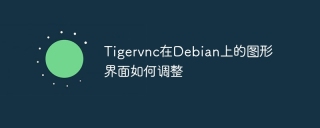 DebianでTigervncのグラフィカルインターフェイスを調整する方法Apr 13, 2025 am 06:54 AM
DebianでTigervncのグラフィカルインターフェイスを調整する方法Apr 13, 2025 am 06:54 AMこの記事では、Debian SystemsでTigervncを使用してリモートデスクトップ解像度を調整する方法を紹介します。ステップ1:TigerVNCサーバー(インストールされていない場合)をインストールし、次のコマンドを使用してインストールします:sudoapt-getupdatesudoapt-getInstaltaltigervnc-serverステップ2:tigervncサービスを開始してサービスを設定し、サービスを直接開始できます:vncserverまたは、vncserver:1-geometry1920-x1920-x1920-x1920-x1920-x1920-x1920-x1920-x1920-x1920-cometry1920-cometry1920-cometry1920-cometry1920-cometry1920-cometry VNCサーバーは、ディスプレイ番号1、-gを使用します


ホットAIツール

Undresser.AI Undress
リアルなヌード写真を作成する AI 搭載アプリ

AI Clothes Remover
写真から衣服を削除するオンライン AI ツール。

Undress AI Tool
脱衣画像を無料で

Clothoff.io
AI衣類リムーバー

AI Hentai Generator
AIヘンタイを無料で生成します。

人気の記事

ホットツール

ドリームウィーバー CS6
ビジュアル Web 開発ツール

Safe Exam Browser
Safe Exam Browser は、オンライン試験を安全に受験するための安全なブラウザ環境です。このソフトウェアは、あらゆるコンピュータを安全なワークステーションに変えます。あらゆるユーティリティへのアクセスを制御し、学生が無許可のリソースを使用するのを防ぎます。

EditPlus 中国語クラック版
サイズが小さく、構文の強調表示、コード プロンプト機能はサポートされていません

ゼンドスタジオ 13.0.1
強力な PHP 統合開発環境

WebStorm Mac版
便利なJavaScript開発ツール






